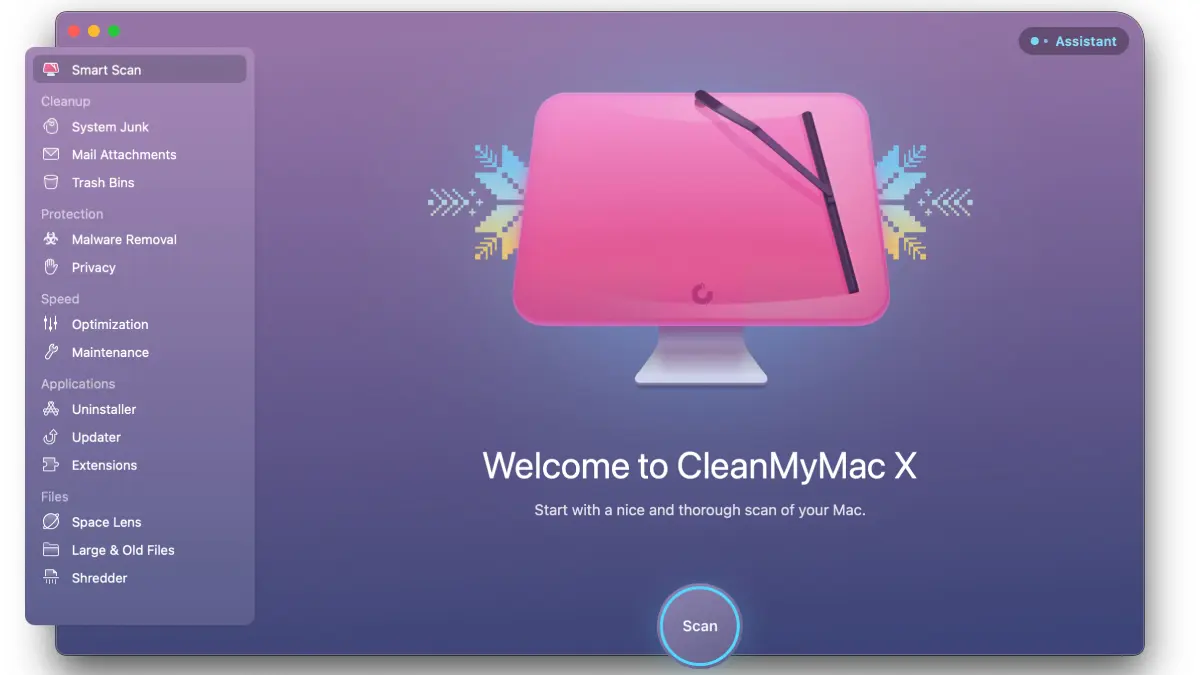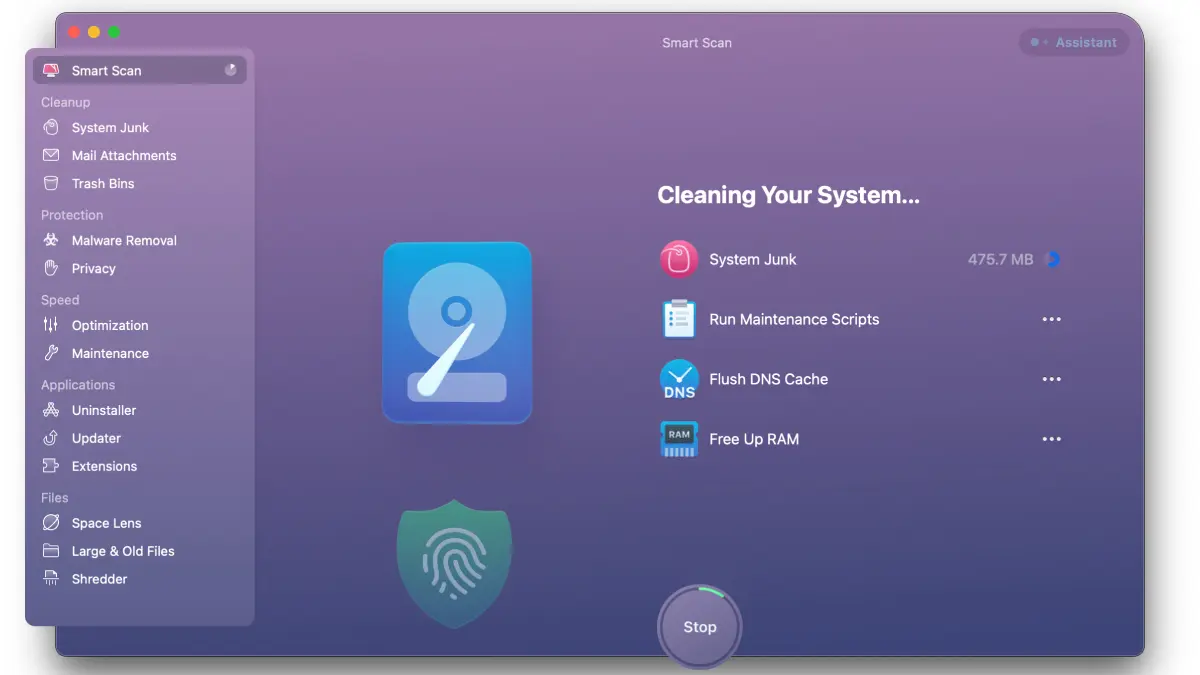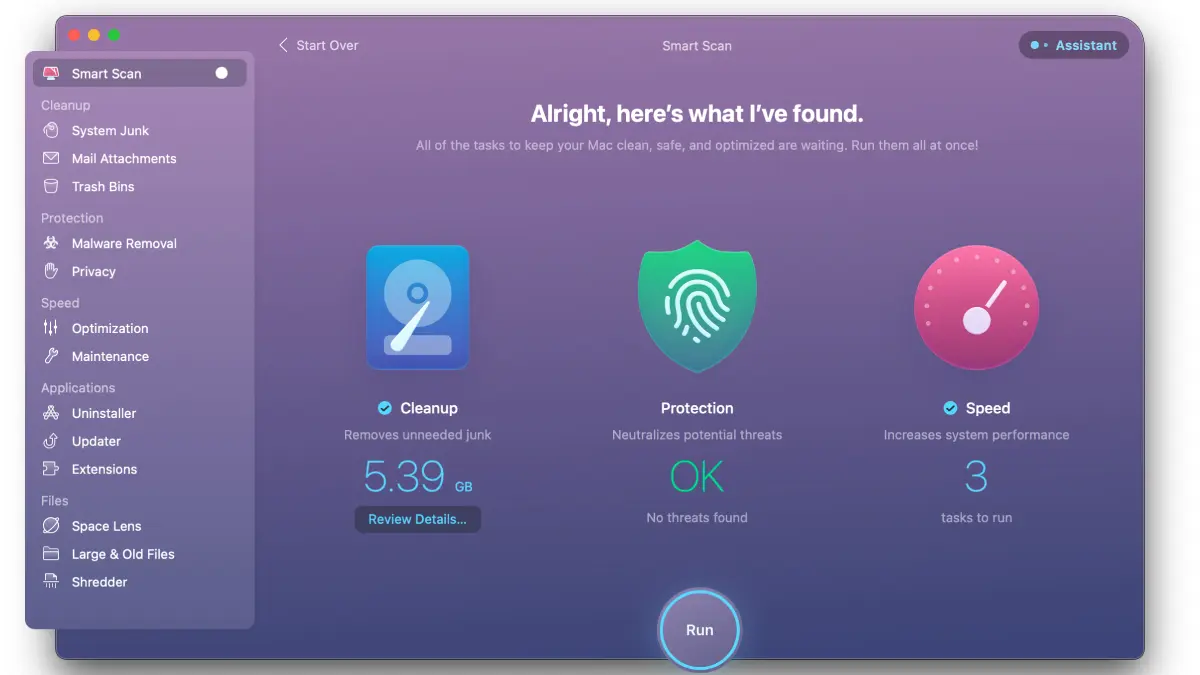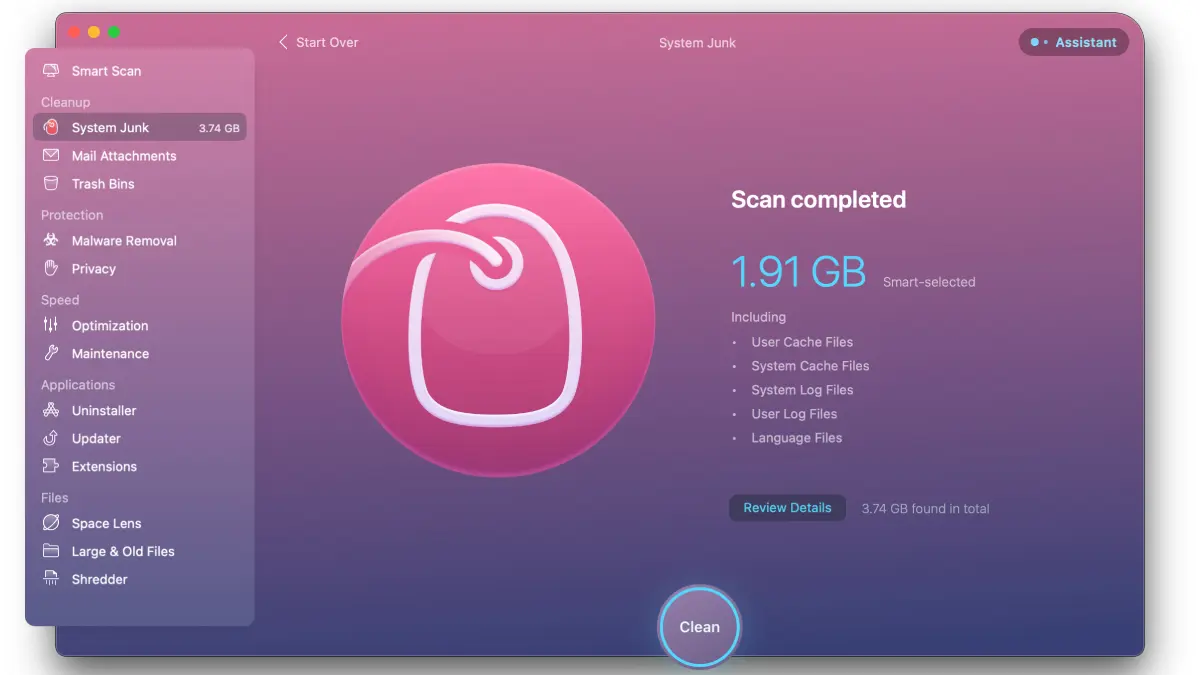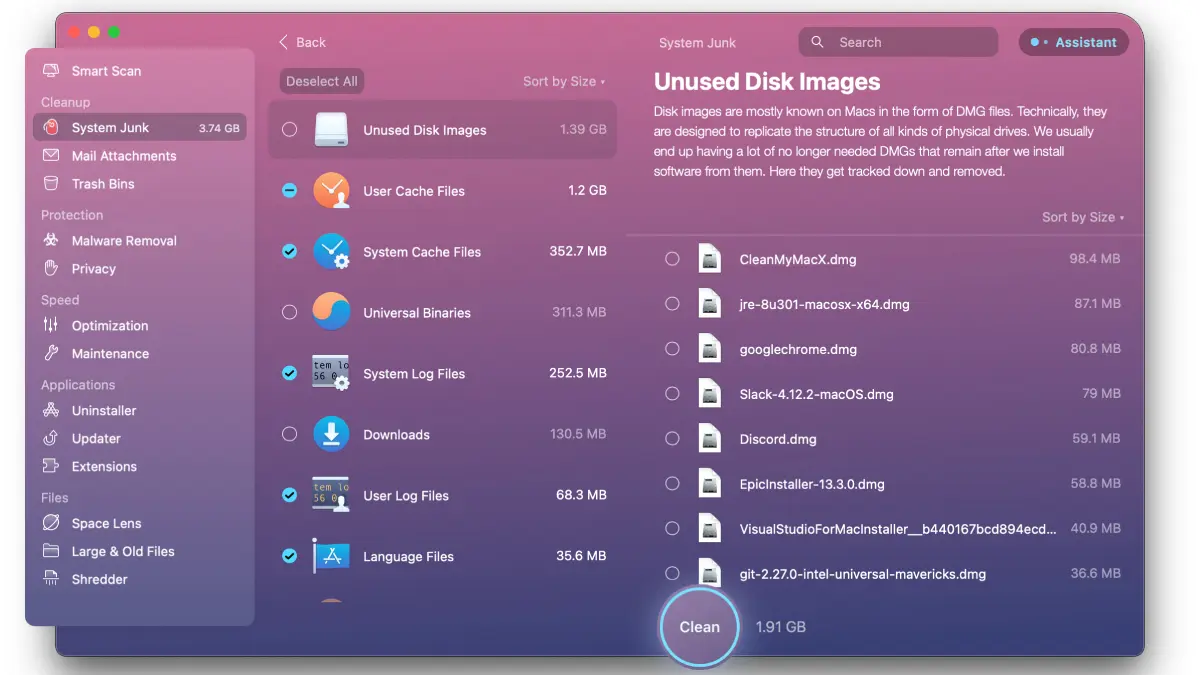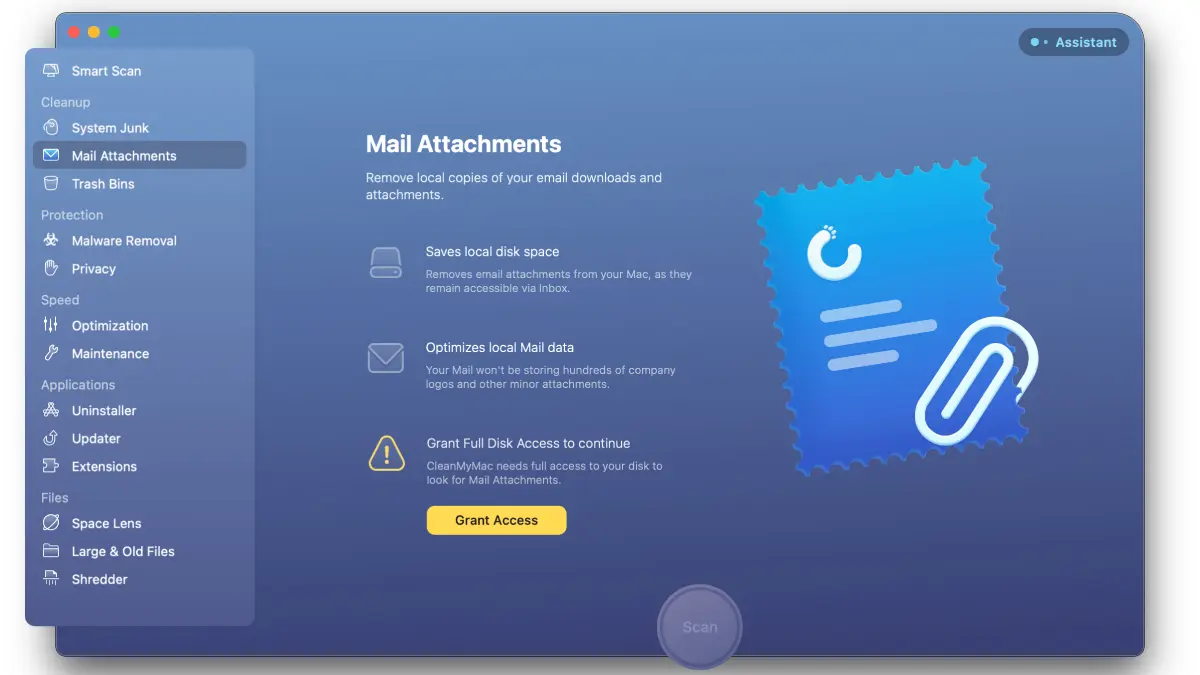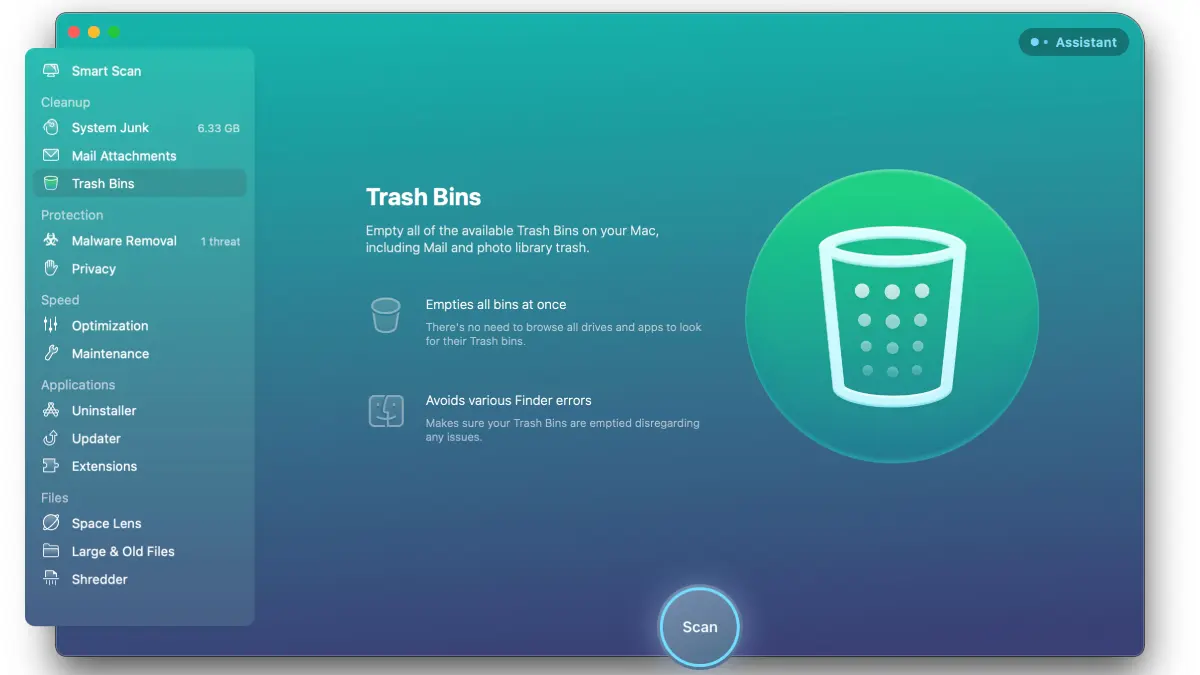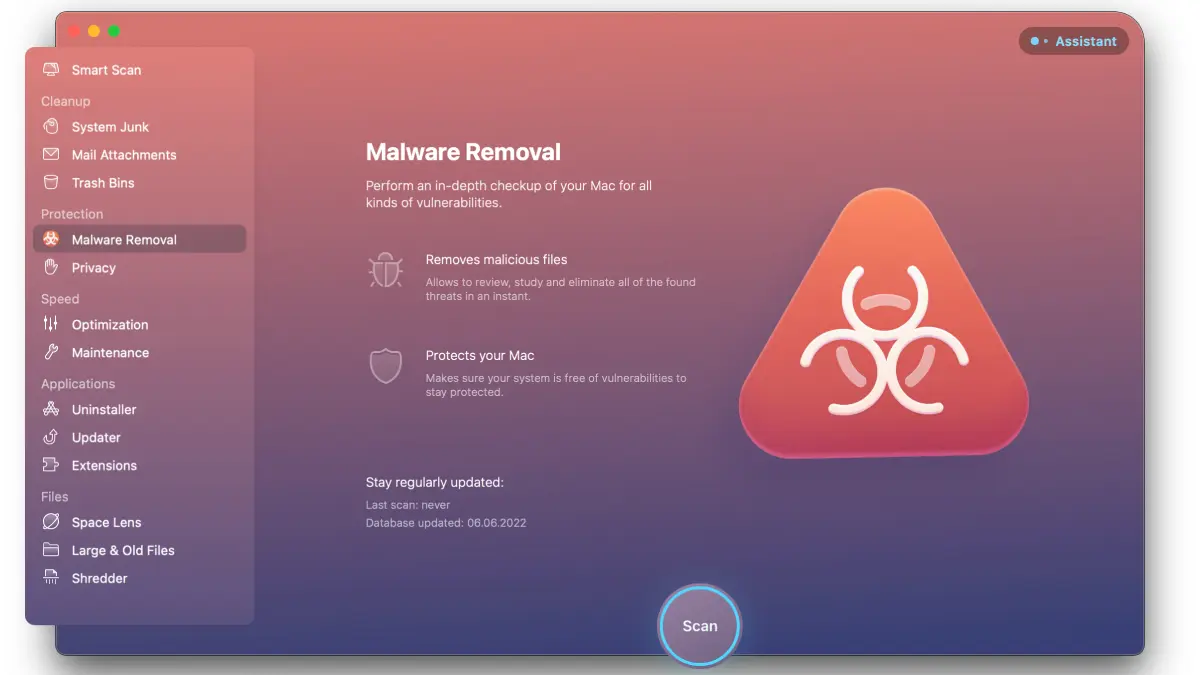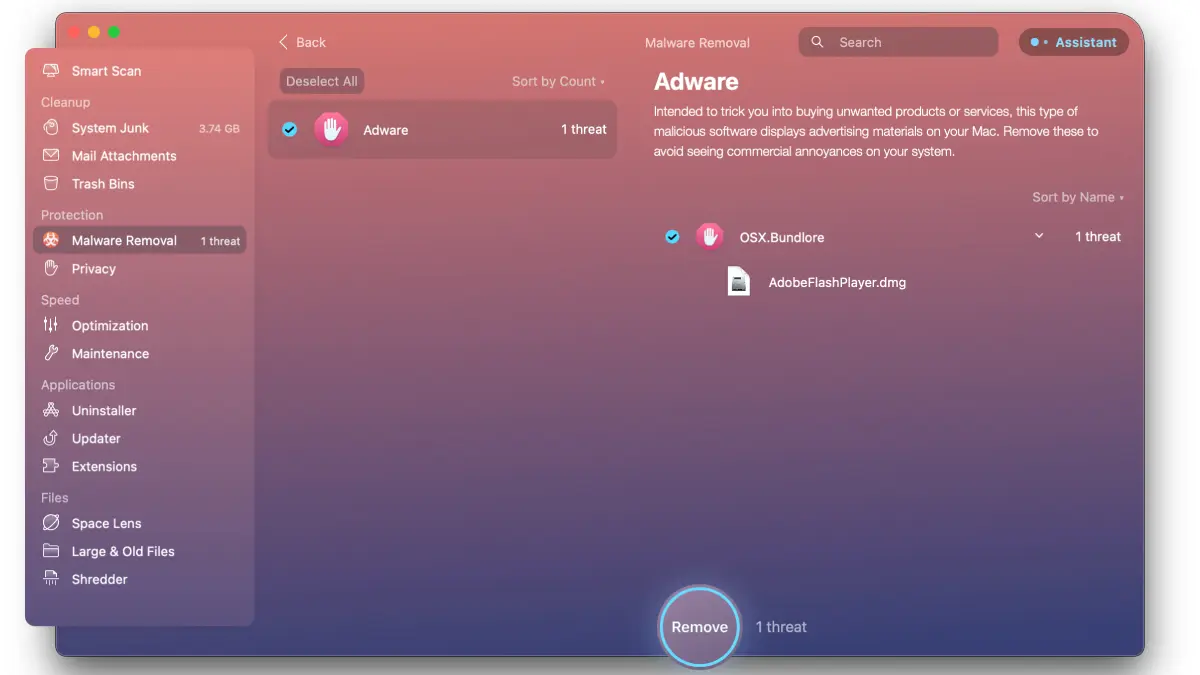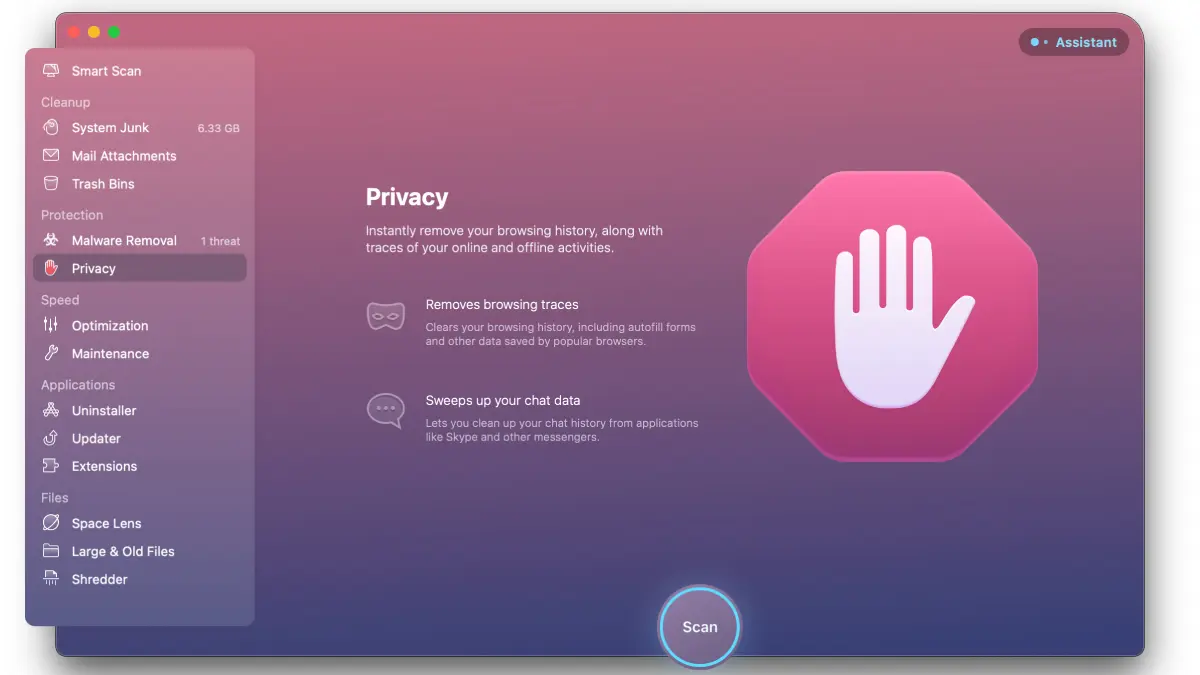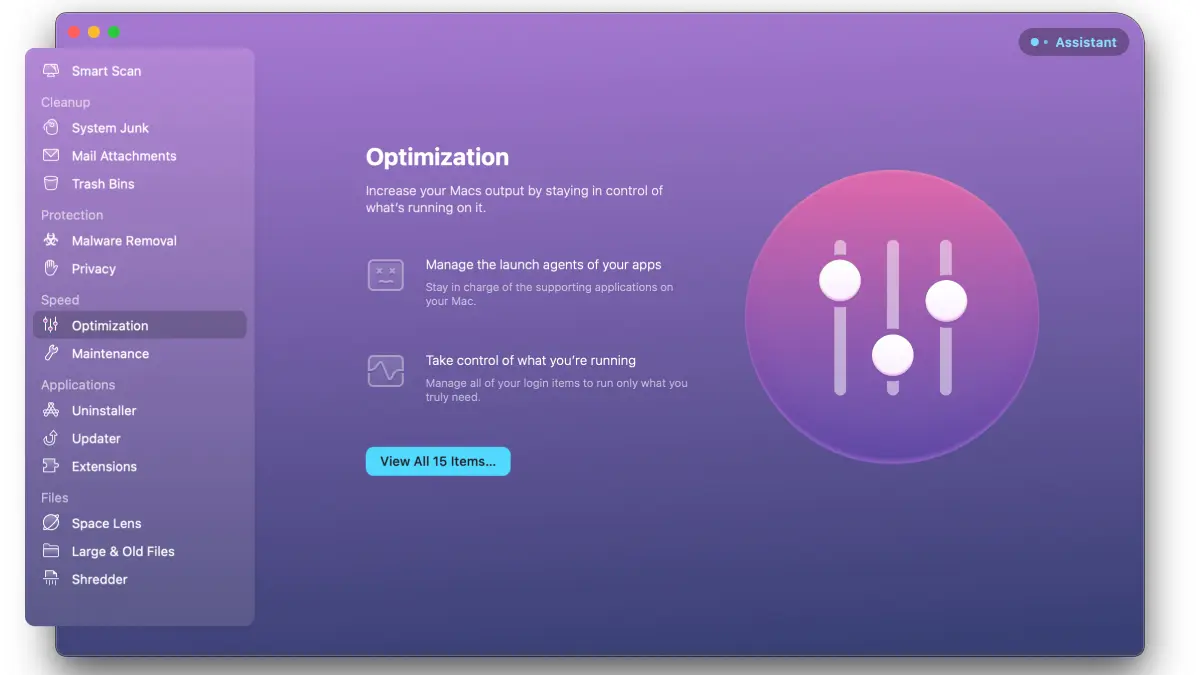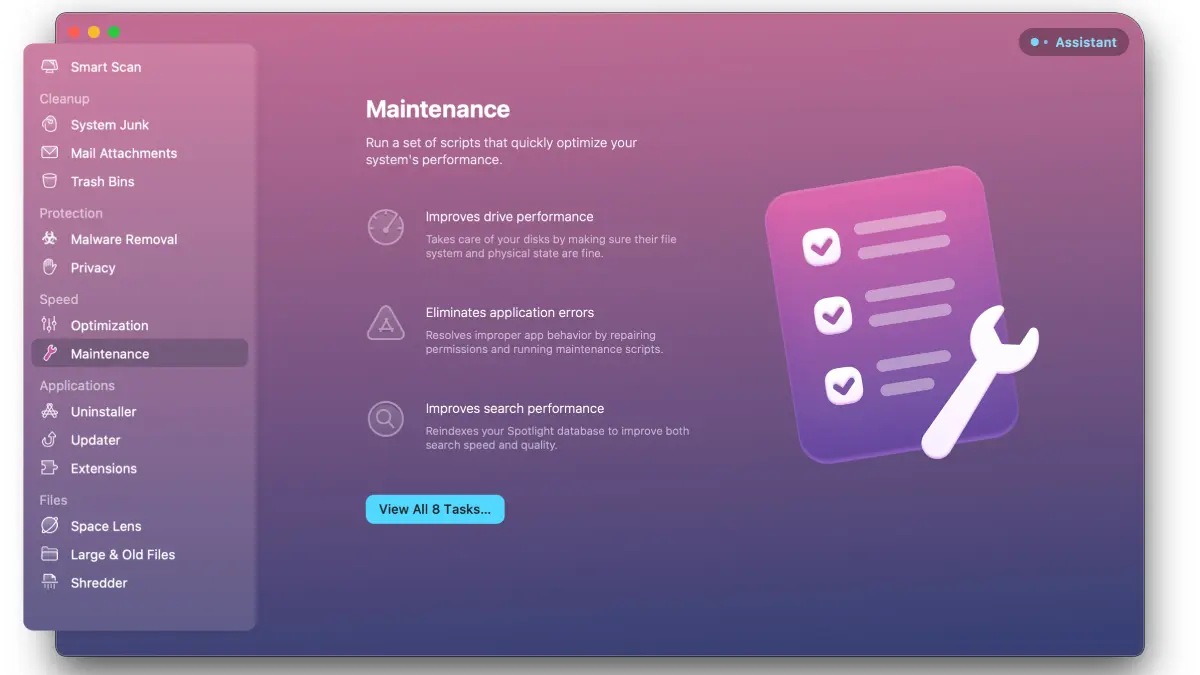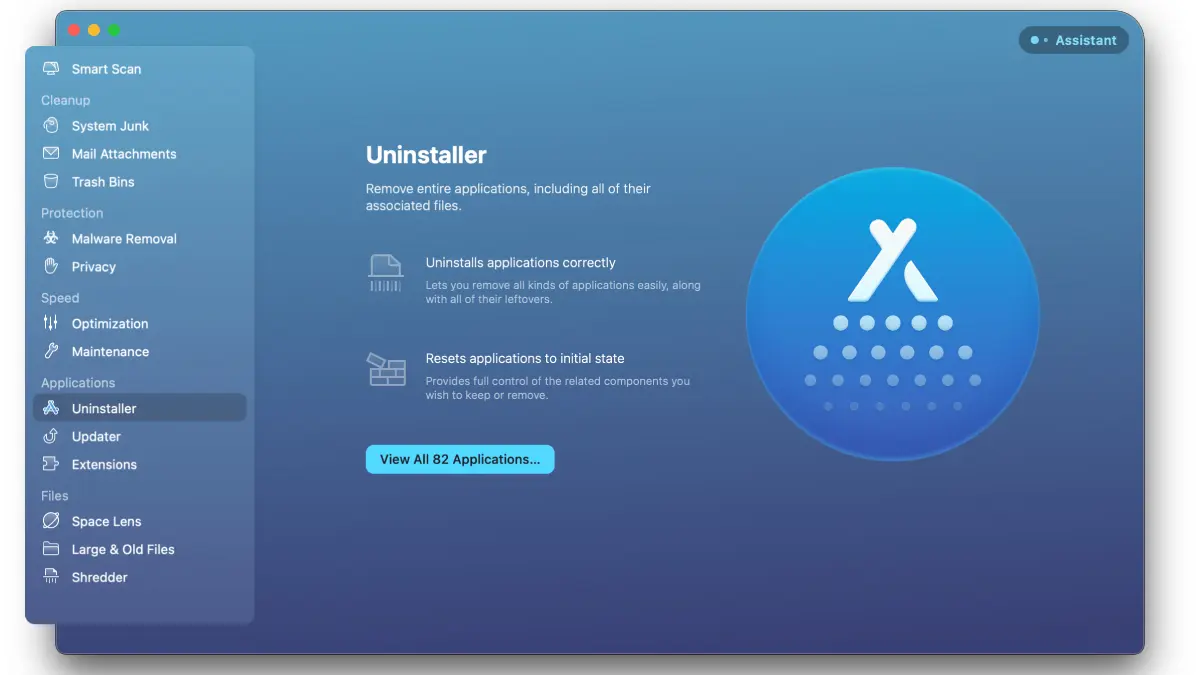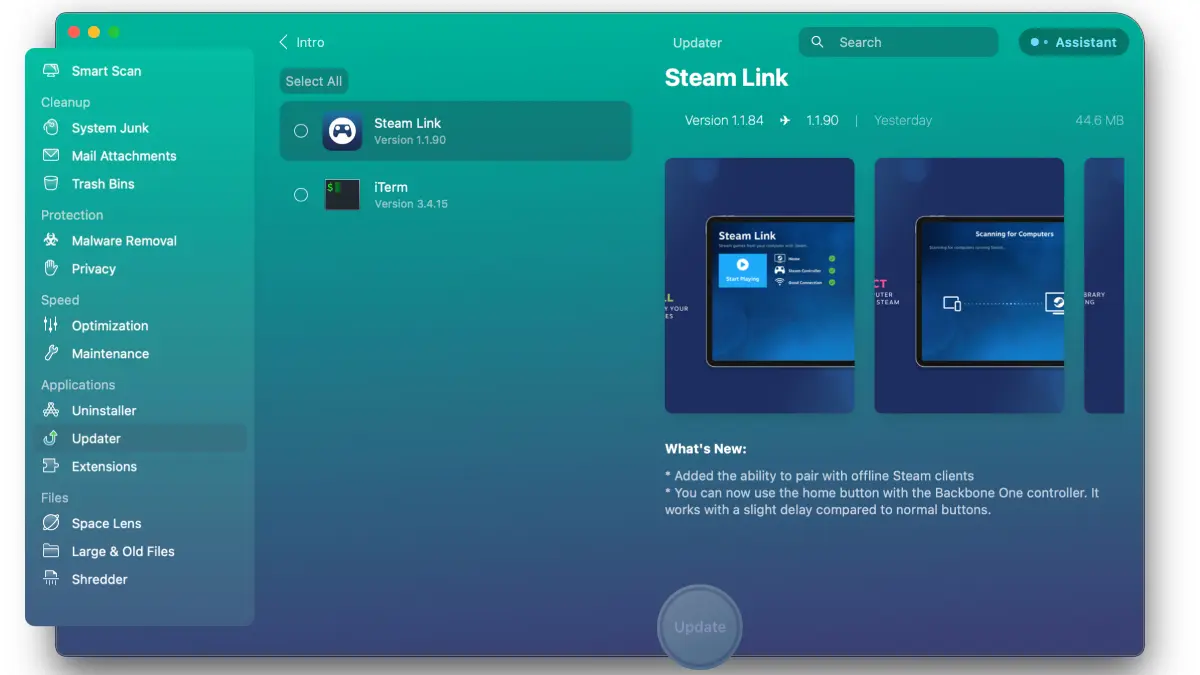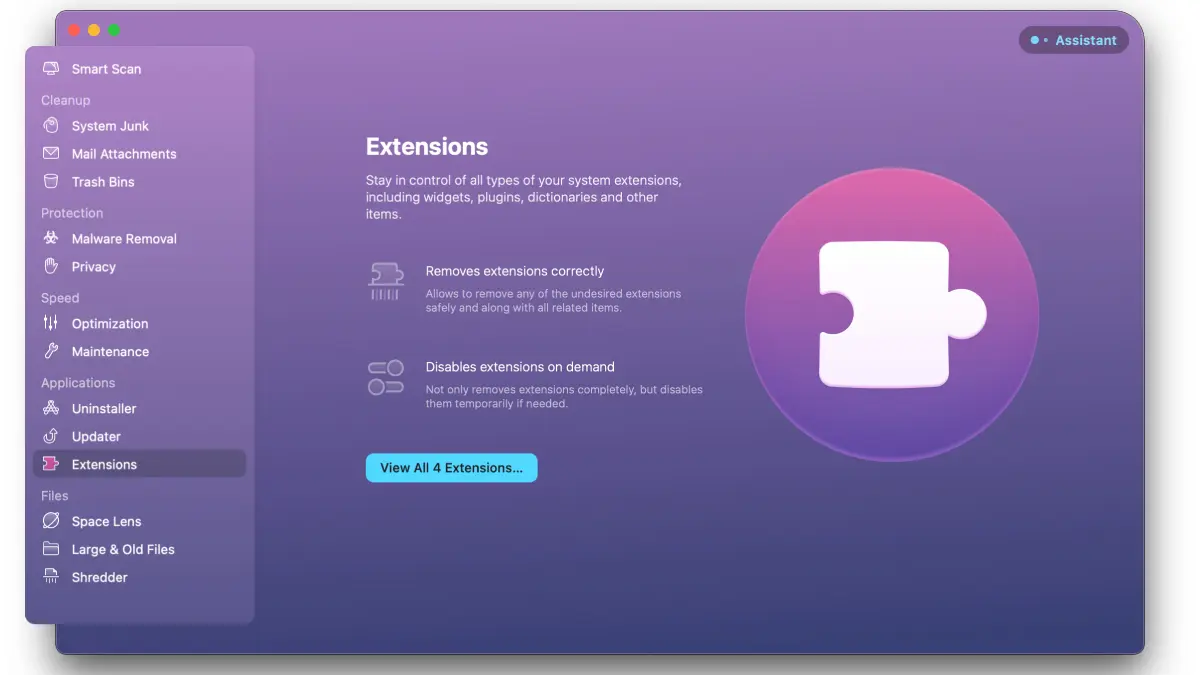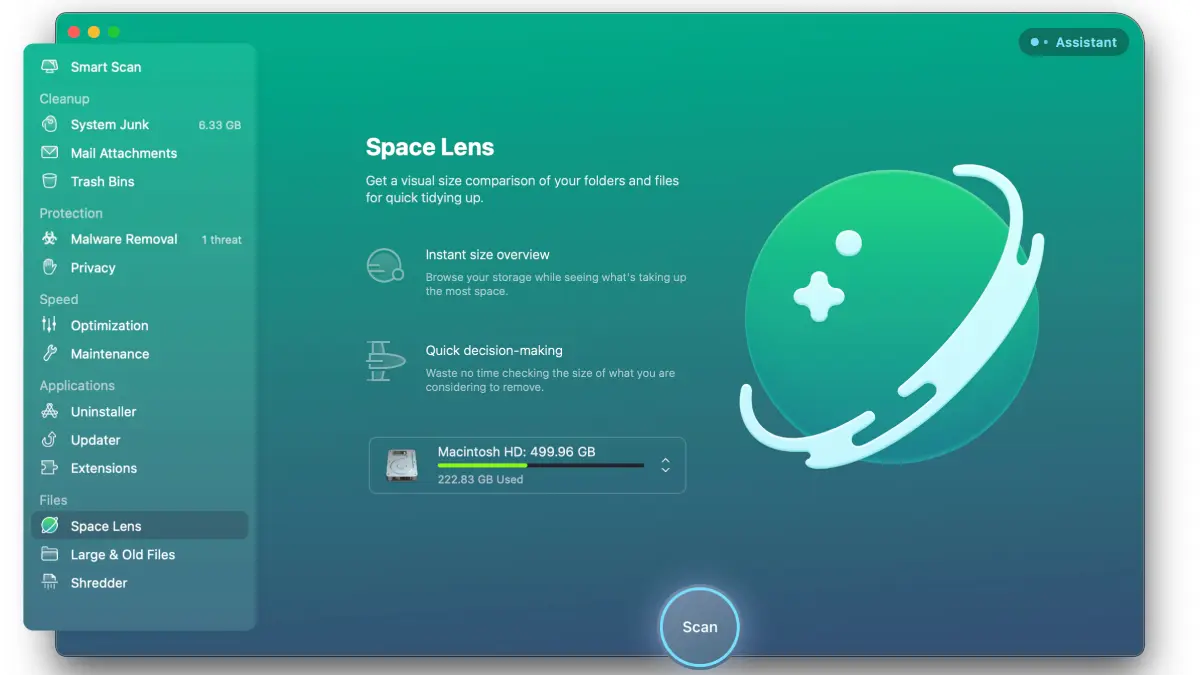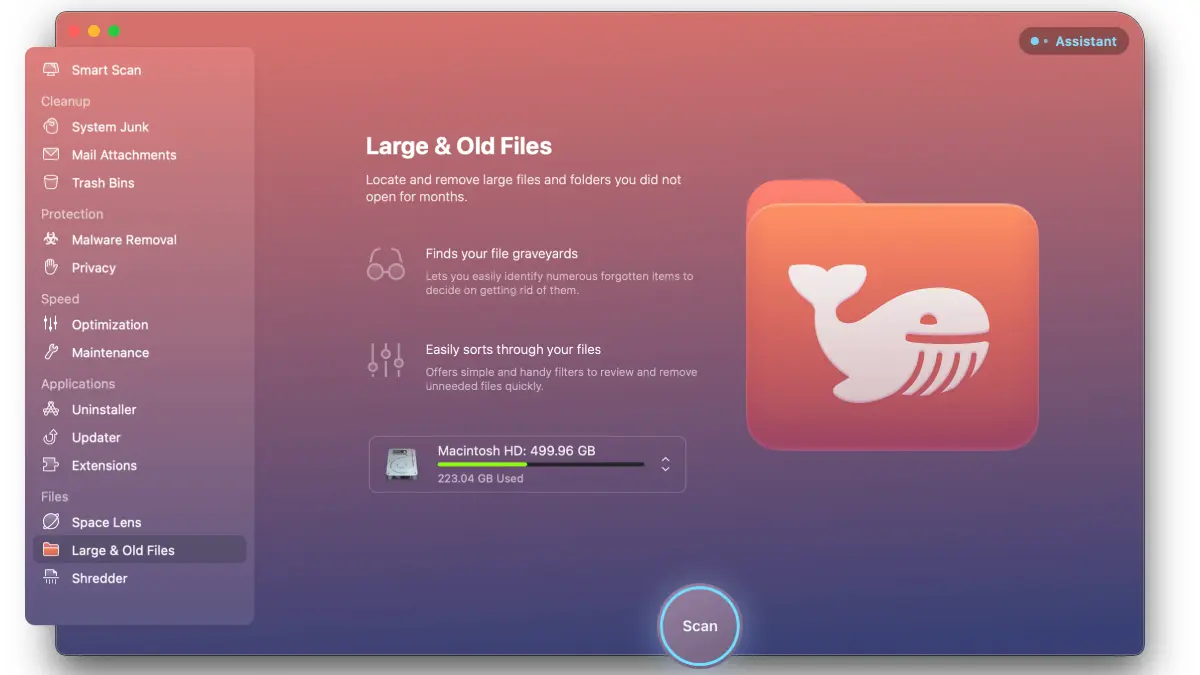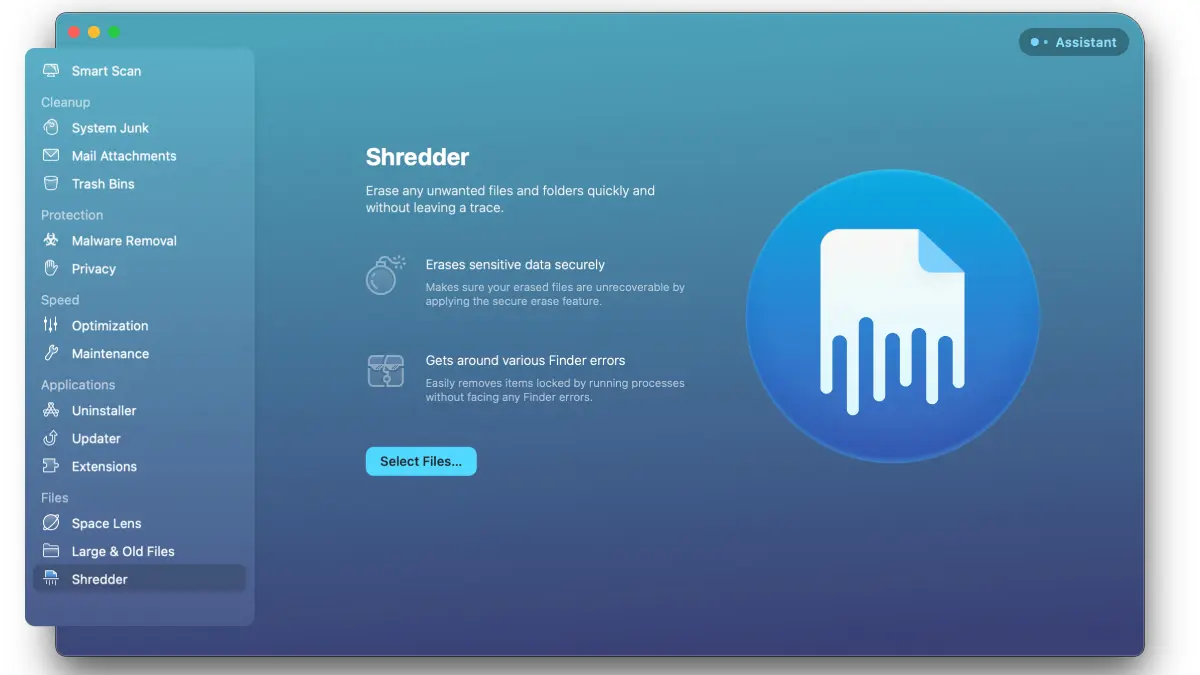Reseña de CleanMyMac X: Un clic para una Mac ordenada
Publicado: 2022-06-25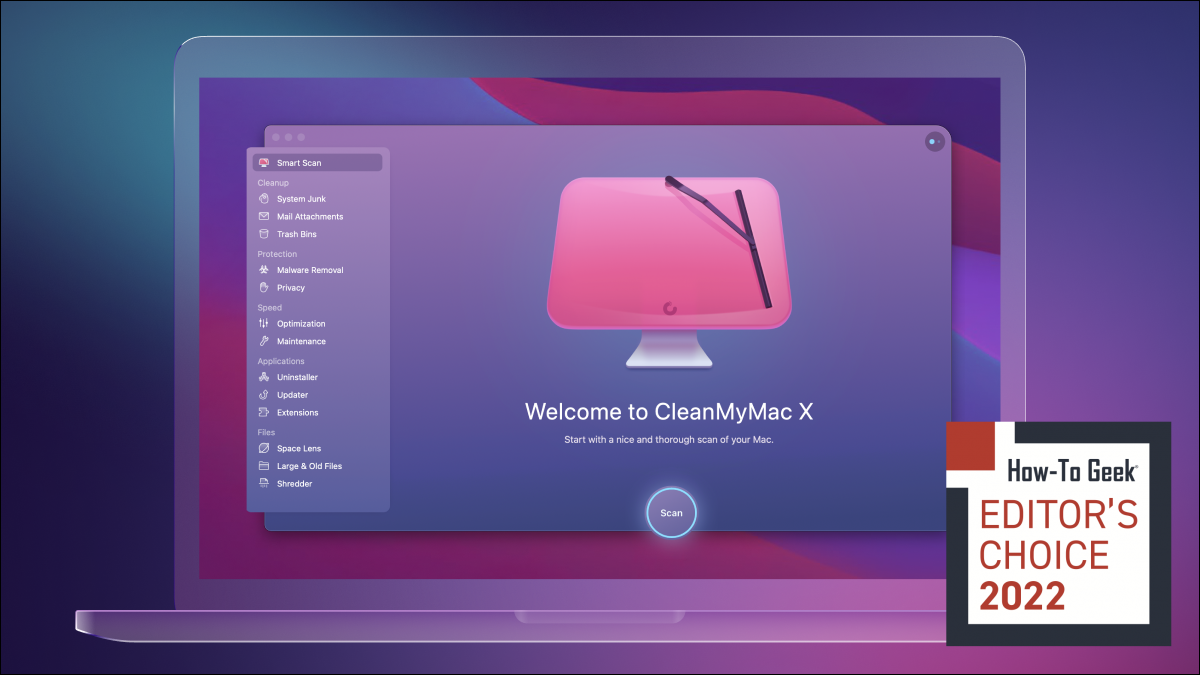
CleanMyMac X de MacPaw es una aplicación de ventanilla única que mantiene su Mac impecable incluso si no está interesado en meterse bajo el capó del software usted mismo. La interfaz de usuario fácil de usar hace que su gran cantidad de características sean muy fáciles de utilizar cuando las necesite y fáciles de ocultar cuando no las necesite. Esto es lo que debe saber.
Esto es lo que nos gusta
- conjunto de características
- Interfaz de usuario limpia
- Transparencia de funcionalidad
- Rápido y eficiente
Y lo que no hacemos
- Herramienta de eliminación de malware
¿Cuándo fue la última vez que vaciaste el almacenamiento de tu Mac? Si la respuesta es algo menos que semanal, se beneficiará de la desinfección fácil de usar de CleanMyMac X. Haga clic en algunos botones y obtenga una Mac limpia.
Configuración e interfaz de usuario: limpio y ordenado
Descripción general de funciones: todo lo que necesita y algo más
Escaneo inteligente
Limpiar
Proteccion
Velocidad
Aplicaciones
archivos
Rendimiento, resultados y comparación
¿Deberías comprar CleanMyMac X?
Configuración e interfaz de usuario: limpio y ordenado
Para configurar CleanMyMac X, descargue el instalador de MacPaw de forma gratuita y arrastre el archivo .dmg a su carpeta de Aplicaciones. Espere a que termine de instalarse y luego ejecute CleanMyMac X.
Con la interfaz de usuario (interfaz de usuario) hermosamente diseñada y fácil de navegar frente a usted, la configuración está casi completa (y ya ha terminado si está usando la versión gratuita). Si tiene una licencia para activar, hágalo haciendo clic en el botón Desbloquear versión completa. Ahora seleccione Activar ahora e ingrese la clave de licencia que recibió; si está interesado pero aún no ha comprado la versión completa, haga clic en Comprar plan para buscar ofertas y precios actuales (más sobre esto más adelante).
Ya está todo configurado y listo para arreglar su Mac. Las aplicaciones de "limpieza" similares tienden a desviarse hacia prácticas de software complicadas y turbias, sin informarle lo que le están haciendo a su computadora personal. CleanMyMac X está en el otro extremo del espectro.
Le brinda una descripción general de lo que hace cada función y le permite profundizar en los detalles si así lo desea. Puede ver exactamente lo que CleanMyMac X está eliminando, instalando o actualizando, y optar por no participar marcando una casilla de verificación. Por supuesto, si prefiere renunciar a la lectura y simplemente hacer clic en un botón para limpiar y optimizar su Mac, también puede hacerlo.
Sugerencia: algunas operaciones de CleanMyMacX requieren que otorgue acceso completo al disco de la aplicación (esto es opcional). Puede hacerlo haciendo clic en Conceder acceso y siguiendo las instrucciones en pantalla.
También aprecio el menú de navegación sencillo y claramente visible que se encuentra en la parte superior de la aplicación. CleanMyMac X nunca se siente como un laberinto en el que estás tratando de encontrar tu camino; sabes exactamente dónde estás y qué estás usando en un momento dado.
Para una mayor facilidad de uso, cuando la ventana de la aplicación está minimizada, puede usar el ícono CleanMyMac X en la barra de herramientas superior de su Mac para monitorear el rendimiento y el almacenamiento de su Mac (esto es fácil de ocultar o cerrar y no invasivo de otros elementos de la pantalla ).
Descripción general de funciones: todo lo que necesita y algo más
El conjunto de funciones de CleanMyMac X es impresionante. Esto no es solo una pieza de software que borra sus archivos temporales y el historial de navegación y luego afirma que su Mac es más rápida en un orden de magnitud.
CleanMyMac X puede ayudarlo a actualizar su versión y aplicaciones de macOS, borrar RAM, eliminar aplicaciones molestas que intentan permanecer abiertas en procesos en segundo plano y mucho más, todo desde una sola interfaz de usuario. Si no está seguro de con qué debe comenzar, consulte el Asistente en la esquina superior derecha para obtener sugerencias.
Escaneo inteligente
"Smart Scan" es su herramienta de limpieza con un solo clic. Haz clic en Escanear y deja que CleanMyMac X haga su magia. La aplicación verá qué puede hacer para limpiar su espacio en disco, proteger su Mac de cualquier amenaza potencial a la que se enfrenta y acelerar su rendimiento.
Al hacer clic en cualquiera de los iconos, se generarán más detalles sobre las acciones que se llevarán a cabo cuando haga clic en Ejecutar.
Smart Scan es mejor para una limpieza semanal rápida para asegurarse de que su Mac se mantenga en óptimas condiciones; si desea una limpieza más profunda, consulte las otras pestañas.
Limpiar
"System Junk" tiene como objetivo acelerar su Mac eliminando archivos temporales (archivos de caché de usuario, archivos de registro del sistema, etc.) y resolviendo errores que lo ralentizan. Al igual que con la mayoría de los otros procesos en CleanMyMac X, simplemente haga clic en Escanear, Revisar detalles si lo desea, luego seleccione Limpiar para liberar espacio en el disco.
"Archivos adjuntos de correo" borra las descargas de correo electrónico y los archivos adjuntos almacenados en su máquina local (cualquier archivo adjunto seguirá estando disponible a través de su bandeja de entrada) para hacer espacio en su disco.
"Papeleras" vacía los archivos que ha movido a varias papeleras pero que aún no ha borrado. Estos siguen ocupando espacio de almacenamiento en su Mac: deshágase de ellos con dos clics con CleanMyMac X.
Proteccion
"Eliminación de malware" busca en su Mac cualquier actividad inusual o maliciosa y proporciona un informe completo de cada archivo que considera sospechoso. Después de escanear mi Mac, se detectó una sola amenaza. Inmediatamente interesado y algo preocupado, revisé el informe completo para descubrir el arma cibernética desagradable y bárbara desatada en mi MacBook Pro 2016... era el archivo de instalación de Adobe Flash Player.

Si bien la herramienta de malware detectó algo inofensivo en su radar, preferiría marcar una aplicación inocente como potencialmente peligrosa que dejar de informarme cuando aparece una amenaza real. Aún así, si está preocupado, es posible que desee ejecutar otra aplicación antivirus para su Mac.
La "privacidad" se ocupa de su huella en línea al borrar el historial del navegador, lo que le permite editar los permisos de la aplicación (¿sabe qué aplicaciones pueden acceder a su cámara?), muestra todas las cookies de cada navegador que usa y realiza otras funciones similares.
Soy un gran admirador de cuánto control te da CleanMyMac X durante la limpieza. Si desea eliminar todas las cookies guardadas de Safari, puede hacer clic en un botón y hacerlo. Pero si solo desea deshacerse de algunos, desplácese por la lista y marque los elementos individuales.
Velocidad
La "optimización" monitorea las aplicaciones que se ejecutan al inicio, ayudándote a deshabilitar cualquiera que se haya vuelto particularmente molesta. También agrega aplicaciones que consumen grandes cantidades de potencia de procesamiento, conocidas como "Consumidores Pesados". Si alguna aplicación está ralentizando significativamente tu Mac, aparecerá aquí.
"Mantenimiento" es una pestaña extremadamente útil y algo exclusiva de CleanMyMac X. Aquí, puede liberar RAM, ejecutar secuencias de comandos de mantenimiento que rotan los registros del sistema, volver a indexar Spotlight Search, reparar errores de disco y más. Lea la información sobre herramientas para decidir qué procesos son los mejores para ejecutar en su Mac.
Aplicaciones
El "Desinstalador" desglosa todas las aplicaciones en su Mac por cuánto las usa, de qué plataforma provienen (App Store, Steam, etc.) y qué proveedor las distribuye. También muestra "sobras", que son restos de archivos de aplicaciones que desinstaló previamente. Luego, puede eliminar por completo estas aplicaciones o las sobras de una pestaña para recuperar su espacio en disco.
El "Actualizador" verifica cualquier discrepancia de versión entre las aplicaciones en su máquina local y la última edición en la App Store. Si algo está desactualizado, puede actualizarlo aquí.
Las "Extensiones" controlan los complementos de búsqueda de Spotlight, las extensiones de Safari, los paneles de preferencias y los complementos de Internet compartidos. Si recientemente instaló una extensión que hace que acceder a su navegador sea un dolor de cabeza, puede desactivarla de manera segura con esta herramienta.
archivos
"Space Lens" escanea tu disco y te muestra qué aplicaciones y archivos ocupan más espacio en tu Mac. Desglosado en carpetas como "Aplicaciones" y "Sistema", es fácil saltar a diferentes porciones de almacenamiento y limpiar las telarañas.
"Archivos grandes y antiguos" es similar a Space Lens, pero muestra archivos que no ha tocado durante un tiempo considerable. En lugar de dejar que estos archivos olvidados ocupen espacio de almacenamiento, deshágase de ellos con CleanMyMac X. Nuevamente, esta sección está ordenada en carpetas útiles como "Archivos", "Documentos", "Hace un año", etc. para ayudarlo a encontrar su camino alrededor de su unidad.
"Shredder" elimina por completo cualquier dato que considere no deseado, sin dejar rastros. Esta es una herramienta práctica y sencilla para asegurarse de liberar tanto espacio en disco como sea posible al eliminar aplicaciones o carpetas grandes.
Rendimiento, resultados y comparación
Mi MacBook Pro 2016 usa un disco duro (HDD) de 500 GB. Los discos duros no son exactamente los más rápidos según los estándares de lectura/escritura de datos. Aún así, CleanMyMac X funciona de manera rápida y eficiente para filtrar sus datos, leer lo que necesita e ignorar lo que no.
Tiene control sobre cuánto acceso al disco proporciona a CleanMyMac X y puede cambiarlo en cualquier momento. Si desea otorgar acceso completo al disco para ejecutar un módulo específico como "Adjuntos de correo", puede habilitarlo temporalmente y deshabilitarlo tan pronto como se complete el proceso. En ese caso, CleanMyMac X no tendría acceso completo al disco por mucho tiempo: esta aplicación es rápida.
Algunas operaciones tardan más, como Smart Scan (que ejecuta varios procesos al mismo tiempo), pero la mayoría escanea y limpia mi Mac en 60 segundos. Nadie quiere liberar espacio en el disco para que se convierta en un calvario de varias horas, que es lo que hace que los procesos segmentados de CleanMyMac X sean tan convenientes: si sabe que solo necesita destruir algunos archivos antiguos, no hay necesidad de perder el tiempo revisando su Galletas Safari.
Tiendo a cuidar decentemente mi Mac, por lo que no fue lento al principio. Debido a esto, no noté ninguna mejora importante en la velocidad después de ejecutar CleanMyMac X, pero liberé más de 11 GB de espacio en disco, obtuve una mejor comprensión de cómo es mi huella de privacidad en línea y confié en que mi Mac está funcionando casi tan suave como sea posible.
En cuanto a una comparación con aplicaciones similares, CleanMyMac X se destaca por varias razones. Las aplicaciones de "limpieza" de Mac no son nuevas, hay muchas disponibles en el mercado. Pero donde encuentro que la mayoría de ellos pierden mi interés y despiertan sospechas es en lo poco que informan al usuario sobre qué proceso está ejecutando su aplicación en un momento dado.
Tome MacCleaner Pro, por ejemplo. Una aplicación completa decente para su Mac, pero no está claro qué sucede en segundo plano para acelerar o limpiar su computadora.
CleanMyMac X es todo lo contrario, y elogio su transparencia en este sentido. No he encontrado una aplicación similar que iguale el nivel de simplicidad, eficiencia y lucidez de CleanMyMac X.
¿Deberías comprar CleanMyMac X?
Recomiendo CleanMyMac X si no revisa y selecciona sus datos manualmente con regularidad. Si desea hacer clic en uno o dos botones y tener más espacio en su Mac, CleanMyMac X es sin duda la aplicación para hacerlo. También sabrá exactamente qué está pasando con su máquina en cada paso del camino gracias a la información útil sobre herramientas, un asistente integrado y un medidor de progreso.
Hay un par de métodos de pago para CleanMyMac X: hay un plan de suscripción de 1 año a partir de $39,95 para 1 dispositivo Mac y un plan de compra única a partir de $89,95 para 1 Mac. También puede comprar planes para cubrir dos o cinco dispositivos Mac en forma de suscripción o compra única. También puede probar la versión gratuita, que limita la funcionalidad pero le brinda una sensación general decente de CleanMyMac X.
Asegúrese de verificar si puede aplicar algún descuento, MacPaw tiene algunas ofertas sólidas. Por ejemplo, si está cambiando desde otra aplicación de limpieza, puede obtener un 40% de descuento en su pedido. Si puede obtener un descuento, en mi opinión, vale absolutamente la pena una compra única para una Mac constantemente limpia.
Esto es lo que nos gusta
- conjunto de características
- Interfaz de usuario limpia
- Transparencia de funcionalidad
- Rápido y eficiente
Y lo que no hacemos
- Herramienta de eliminación de malware